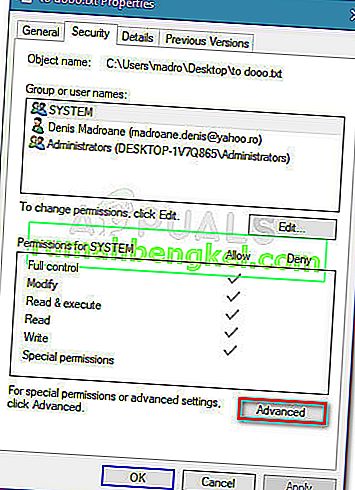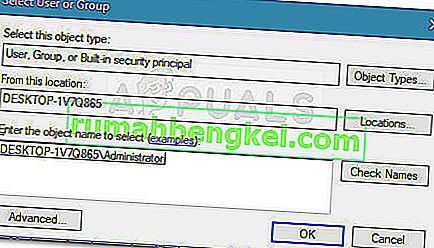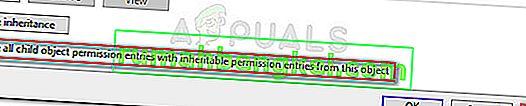Hay un error con VLC que no parece solucionarse independientemente de la versión de compilación. El error "VLC no puede abrir el MRL" se produce cuando el reproductor VLC intenta abrir un archivo o transmitir una película que se encuentra físicamente en otro lugar que no sea la computadora local. Si el reproductor VLC no puede acceder a él por alguna razón u otra, terminará viendo el error "VLC no puede abrir el MRL" .

Si bien el error puede ser el resultado de un obstáculo interno del firewall o un error de la aplicación, también es probable que la falla no esté en la aplicación en sí, sino en el host del contenido que se encuentra de forma remota.
Dado que el error se produce cuando un contenido ubicado de forma remota no es accesible por una razón u otra, existen una serie de pasos que puede seguir para identificar el origen del problema. Si ves el error "VLC no puede abrir el MRL" cuando intentas reproducir un video o una transmisión, sigue los pasos a continuación para resolver el problema. A continuación, tiene una colección de métodos que otros usuarios han utilizado para solucionar el problema. Siga los métodos en orden hasta que encuentre una solución que resuelva el problema.
Método 1: asegúrese de que la fuente esté funcionando
Antes de hacer cualquier otra cosa, es importante asegurarse de que la fuente a la que intenta acceder esté funcionando. Dado que el error ocurre principalmente con transmisiones y otro contenido basado en URL, vaya a Archivo> Abrir transmisión de red y copie la URL a la que intenta acceder desde allí.

Pegue la URL en su navegador (u otro reproductor de video) y vea si comienza a reproducirse. Si la URL de la red no funciona en otras aplicaciones, es muy probable que el problema no esté en la versión de su reproductor VLP, sino en la fuente.
En el caso de que la fuente funcione en su navegador o en otro reproductor multimedia, continúe con los siguientes métodos a continuación.
Método 2: desinstale o modifique la configuración de su firewall
La mayoría de las apariciones con el error "VLC no puede abrir el MRL" que no son el resultado de una fuente rota en realidad son causadas por una configuración de firewall. Los firewalls sobreprotectores (especialmente las soluciones de terceros) pueden terminar bloqueando los puertos necesarios que VCL necesita para transmitir la fuente con éxito.
Por supuesto, dependiendo de su firewall de terceros, los pasos que evitan que su antivirus externo interfiera con su transmisión de contenido serán diferentes. Si está utilizando AVG, puede solucionar este problema yendo a Firewall> Herramientas / Configuración de firewall , luego seleccione Aplicaciones en el panel izquierdo. A continuación, muévase al panel derecho y cambie la acción asignada al reproductor multimedia VLC a Permitir para todos .
Nota: Si está usando un antivirus diferente, deberá encontrar pasos específicos relacionados con el paquete de seguridad que está usando.
Si tiene problemas para encontrar los pasos equivalentes para el antivirus de terceros que está utilizando, una solución más simple sería simplemente deshacerse del firewall de terceros y usar la solución incorporada. No se sabe que el firewall de Windows Defender cause conflictos con VLC como lo hacen otros firewalls de terceros. Aquí hay una guía rápida sobre cómo desinstalar su suite de seguridad de terceros y usar el firewall integrado:
- Presione la tecla de Windows + R para abrir un cuadro de diálogo Ejecutar. A continuación, escriba " appwiz.cpl " y presione Entrar para abrir la ventana Programas y características.

- En la ventana Programas y características, desplácese hacia abajo por la lista de aplicaciones y haga clic con el botón derecho en> Desinstalar en el conjunto de firewall de terceros que está utilizando.
- Siga las instrucciones en pantalla para eliminar el firewall externo de su sistema.
- Reinicie su computadora. En el próximo inicio, el firewall de Windows Defender se habilitará automáticamente.
- Compruebe si el problema se ha resuelto abriendo VLC. Si la transmisión de contenido externo provoca el mismo error "VLC no puede abrir el MRL" , continúe con el siguiente método a continuación.
Método 3: desinstale VLC e instale la última versión
El error "VLC no puede abrir el MRL" también puede deberse a un error o falla interna de la aplicación. Algunos usuarios han logrado resolver el problema después de desinstalar VLC e instalar la última versión disponible del sitio web oficial.
Aquí hay una guía rápida sobre cómo hacer esto:
- Abrir un nuevo cuadro Ejecutar pulsando tecla de Windows + R . A continuación, escriba " appwiz.cpl " y presione Entrar para abrir la ventana Programas y características .

- En Programas y características , desplácese por la lista de aplicaciones y busque el reproductor multimedia VLC. A continuación, haga clic con el botón derecho en el reproductor multimedia VLC y elija Desinstalar / cambiar.
- Siga el mensaje en pantalla para eliminar el reproductor multimedia VCL de su sistema y reinicie su computadora si se le solicita que lo haga.
Nota: Para obtener los mejores resultados, considere usar Revo Uninstaller o iOBit Uninstaller para eliminar todo rastro de la aplicación anterior.
- Visite este enlace ( aquí ) y descargue la última versión de VLC Media Player. Siga las instrucciones en pantalla para instalar la versión más reciente en su sistema y reinicie si es necesario.
- Una vez instalada la aplicación, compruebe si ahora puede transmitir contenido sin el error "VLC no puede abrir el MRL" . Si persiste el mismo error, continúe con el siguiente método a continuación.
Método 4: reclamar la propiedad de los archivos
Algunos usuarios informan que recibieron el error "VLC no puede abrir el MRL" cuando intentaron reproducir ciertos archivos ubicados en unidades de almacenamiento externas o en unidades externas extraíbles. Aparentemente, algunos usuarios han podido solucionar el problema al reclamar la propiedad de los archivos que se abrieron con el error "VLC no puede abrir el MRL" .
Aquí hay una guía rápida sobre cómo hacer esto:
- Haga clic con el botón derecho en el archivo que se abre con el error en cuestión y seleccione Propiedades .
- En el menú Propiedades , vaya a la pestaña Seguridad y haga clic en el botón Avanzado asociado con Permisos .
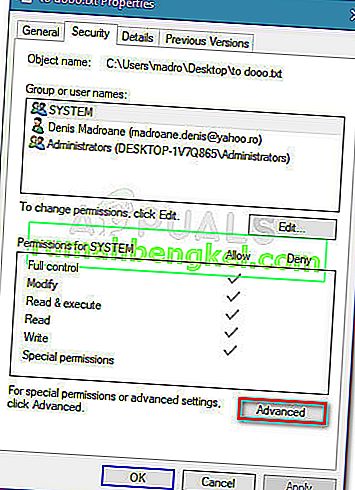
- Haga clic en el botón Cambiar en la parte superior (asociado con Propietario).
- En el siguiente cuadro, escriba " Administrador " en el cuadro asociado con Introduzca el nombre del objeto para seleccionar y presione Aceptar .
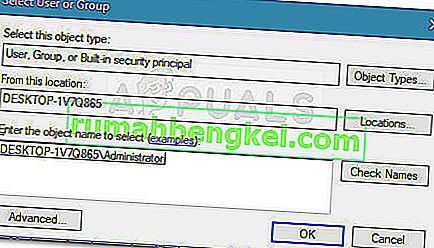
- A continuación, marque la casilla asociada con Reemplazar todas las entradas de permisos de objetos secundarios con entradas de permisos heredables de este objeto y haga clic en Aplicar .
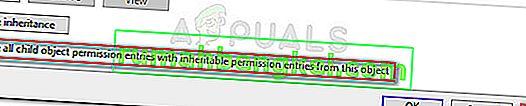
- Con el permiso cambiado, vea si puede abrir los archivos sin el error "VLC no puede abrir el MRL" .